电脑连不上网dns配置错误怎么弄?如何正确配置DNS服务器?
- 家电经验
- 2025-03-22
- 17
- 更新:2025-03-17 14:49:43
在使用电脑过程中,网络问题常常困扰着用户。DNS配置错误是导致无法上网的一个常见问题。DNS服务器的作用是将域名解析为IP地址,使得用户能够访问网络上的相应资源。当DNS配置出现错误,就会导致电脑连不上网。本文将为用户提供详细的步骤和技巧,帮助您解决电脑连不上网的问题,并正确配置DNS服务器。
1.识别DNS配置错误
出现DNS配置错误时,常见的现象包括但不限于:
浏览器无法打开网页,但网络连接显示正常。
网页加载缓慢或无法解析某些网站。
接收来自网络的错误信息提示,例如“DNS服务器不可达”。
如果您遇到以上问题,很可能就是DNS配置出现了问题。如何解决呢?
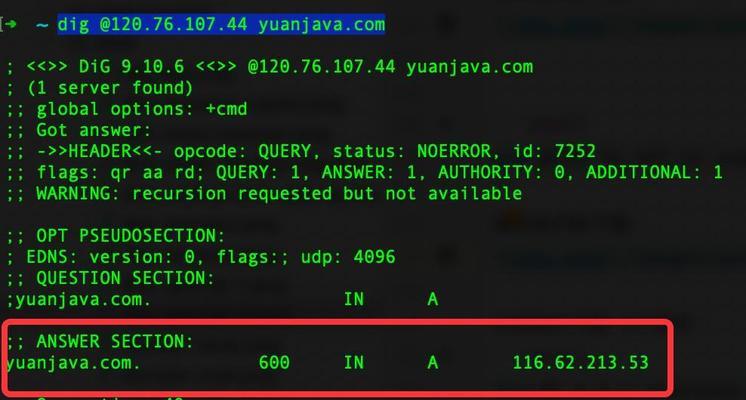
2.临时修改DNS服务器
您可以尝试临时修改电脑的DNS服务器,以判断是否为当前DNS服务器的问题。
操作步骤如下:
1.打开控制面板,选择“网络和互联网”下的“网络和共享中心”。
2.点击当前使用的网络连接,选择“属性”。
3.双击“Internet协议版本4(TCP/IPv4)”。
4.选择“使用下面的DNS服务器地址”。
5.优先输入公共DNS地址,例如Google的8.8.8.8和8.8.4.4,或者腾讯的114.114.114.114。
6.点击“确定”保存设置,然后试试看网络是否恢复正常。
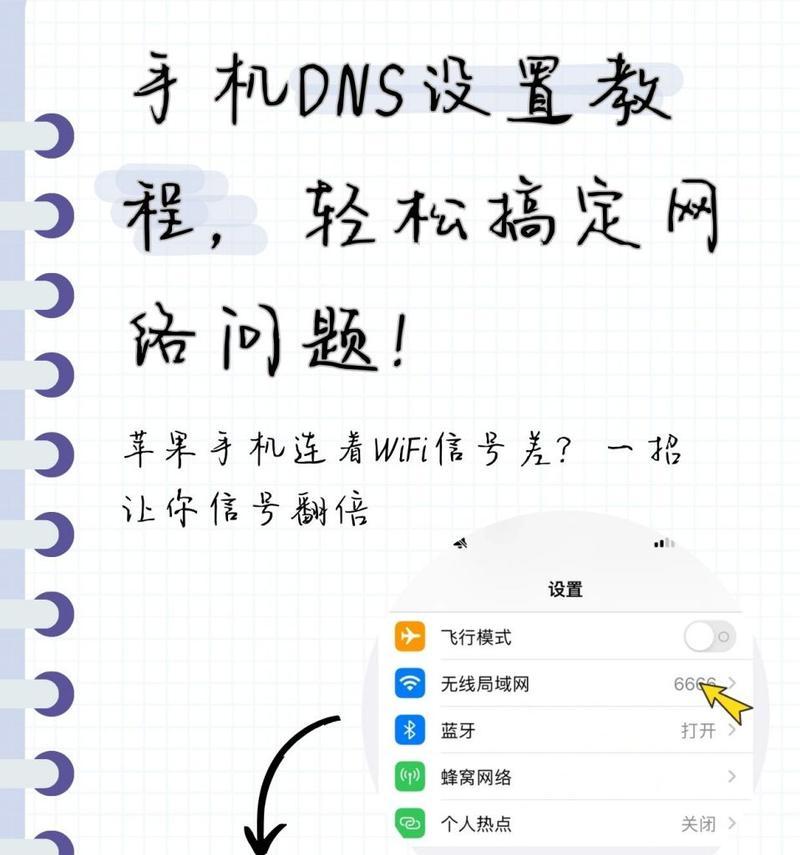
3.检查本地网络设置
如果临时改变DNS服务器并不能解决问题,那么请检查您的本地网络设置是否正确。
操作步骤如下:
1.打开“运行”对话框(快捷键为Win+R),输入“cmd”并按回车。
2.在命令提示符窗口中,输入“ipconfig/all”并回车,查看当前的网络配置信息。
3.核对网络适配器的设置是否与路由器分配的IP地址范围一致。
4.如果发现配置有误,可以在网络适配器设置中手动进行更改。
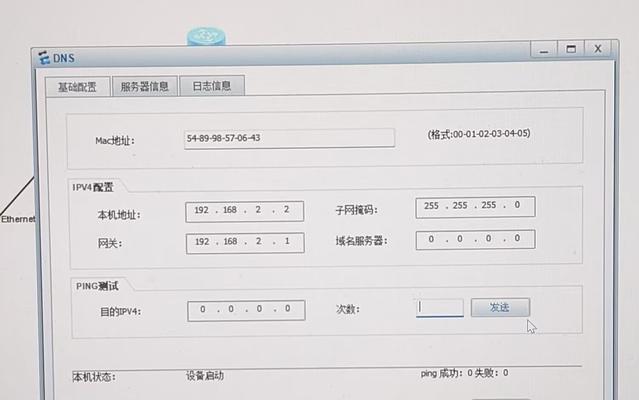
4.正确配置DNS服务器
若需长期解决DNS配置错误的问题,您需要进行正确的DNS服务器配置。
操作步骤如下:
1.重复上述临时修改DNS服务器的步骤,但这次不要选择“使用下面的DNS服务器地址”而是选择“自动获取DNS服务器地址”。
2.如果自动获取仍然失败,可能是路由器设置问题,登录路由器管理界面进行检查。
3.在路由器设置中寻找DHCP服务器设置项,并确保启用。
4.如果使用静态IP,则需要手动设置DNS服务器地址,此时可以根据自己的网络服务商选择合适的DNS进行设置。
5.额外的故障诊断和建议
重启路由器和电脑:有时最简单的办法就是重启设备。
检查防火墙和安全软件设置:某些防火墙或安全软件可能阻止了DNS查询。
网络服务商联系:如果问题依旧存在,可能是网络服务商那边的问题,建议与之联系解决。
通过以上步骤,您应该能够解决电脑连不上网DNS配置错误的问题,并学会如何正确配置DNS服务器。记住,DNS配置不仅影响上网速度和稳定性,还会影响您的上网安全。正确的设置和维护将有助于您获得更佳的浏览体验。
希望本篇内容能帮助您顺利解决网络问题,并享受舒适的网络生活。











